 Het Telenet Security Pack is een volwaardig beveiligingspakket, gebaseerd op het Finse Internet Security pakket van F-Secure. Het Telenet Security Pack biedt real-time bescherming tegen virussen, spyware, Trojaanse paarden, rootkits en alle andere vormen van kwaadaardige software die onder de categorie malware vallen en zorgt ervoor dat heel het gezin veilig online kan surfen. De beveiligingssoftware van F-Secure onder de naam Telenet Security Pack is onder andere ook uitgerust met de optie "veilig online" / "online safety" deze beschermingsfunctionaliteit beschermt u tegen schadelijke websites en ongewenste internetinhoud, dit kan vanuit Veilig Online per gebruiker worden ingesteld. Zo kunt u eenvoudig per gebruiker de beveiliging aanscherpen met betrekking tot het surfen op het internet. Standaard staat de browserbeveiliging en extra beveiliging voor het internetbankieren ook ingeschakeld, en heden ten dage natuurlijk een belangrijk aspect aangezien steeds meer mensen gebruik maken van internetbankieren en online winkelen.
Het Telenet Security Pack is een volwaardig beveiligingspakket, gebaseerd op het Finse Internet Security pakket van F-Secure. Het Telenet Security Pack biedt real-time bescherming tegen virussen, spyware, Trojaanse paarden, rootkits en alle andere vormen van kwaadaardige software die onder de categorie malware vallen en zorgt ervoor dat heel het gezin veilig online kan surfen. De beveiligingssoftware van F-Secure onder de naam Telenet Security Pack is onder andere ook uitgerust met de optie "veilig online" / "online safety" deze beschermingsfunctionaliteit beschermt u tegen schadelijke websites en ongewenste internetinhoud, dit kan vanuit Veilig Online per gebruiker worden ingesteld. Zo kunt u eenvoudig per gebruiker de beveiliging aanscherpen met betrekking tot het surfen op het internet. Standaard staat de browserbeveiliging en extra beveiliging voor het internetbankieren ook ingeschakeld, en heden ten dage natuurlijk een belangrijk aspect aangezien steeds meer mensen gebruik maken van internetbankieren en online winkelen.Het Telenet Security Pack is ook uitgerust met de DeepGuard functionaliteit die real-time toepassingen controleert via de cloudservice van F-Secure. De DeepGuard beschermingsfunctie zorgt ervoor dat u alleen veilige toepassingen kunt gebruiken, de betrouwbaarheid van een toepassing wordt voordat het wordt uitgevoerd geverifieerd in de vertrouwde cloudservice van F-Secure.
Wanneer de veiligheid en de betrouwbaarheid niet kan worden gecontroleerd, zal DeepGuard vervolgens het gedrag van de betreffende toepassing controleren. Hierdoor zal u een melding te zien krijgen waarin u preventief wordt gewaarschuwd omtrent het gedrag van de toepassing, zodat het bijvoorbeeld niet ongevraagd verbinding kan maken met het internet en of uitgevoerd kan worden op uw computer. Op deze manier is uw computer ook beschermd tegen onbekende dreigingen die verdacht gedrag vertonen en of niet betrouwbaar zijn.
Op de onderstaande afbeelding met testresultaten kunt u zien dat de beveiligingssoftware van F-secure prima scoort als het gaat om het detecteren van malware en allerhande online dreigingen.
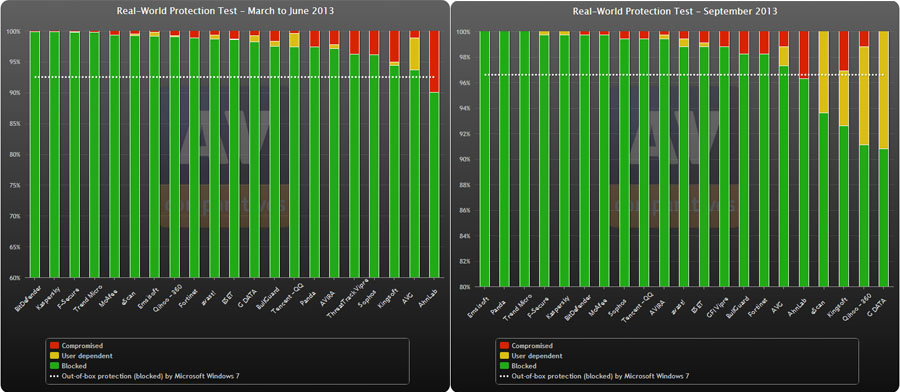 Systeemvereisten.
Systeemvereisten.Om het Telenet Security Pack te kunnen installeren dient uw systeem gebruik te maken van één van de volgende besturingssystemen:
- Windows XP SP3 (32-bit) Home of Professional.
- Windows Vista SP2.
- Windows 7.
- Windows 8.
- Internet Explorer 7, 8, 9 en 10.
- Mozilla Firefox.
- Google Chrome.
Als u als Telenet klant gebruik wilt maken van het Telenet Security Pack kunt u deze door het volgen van de onderstaande stappen downloaden en installeren.
- Om het Telenet Security Pack te kunnen installeren mag je geen gebruik maken van een Homespot.
- Zorg dat je aangemeld bent op je computer met een account met beheerdersrechten.
- Ga naar https://www.telenet.be/mijntelenet.

- Log in met uw gebruikersnaam en wachtwoord van uw account en klik op Aanmelden.
- Navigeer vervolgens naar Mijn Internet > Abonnement en klik op Security Pack waarna volgend venster verschijnt.
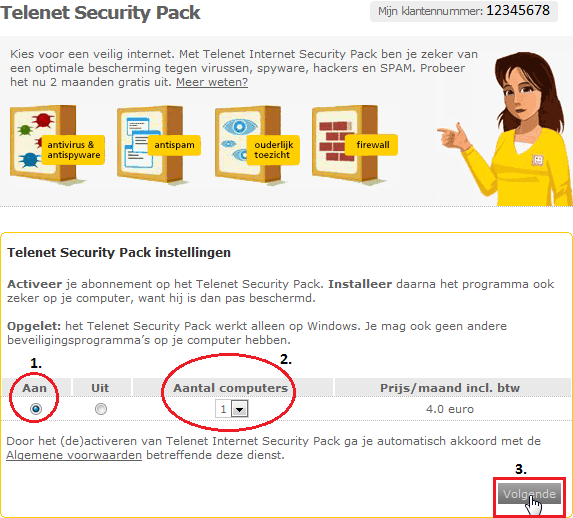
- Hier kan u alle instellingen voor het Telenet Security Pack abonnement beheren.
- Als u voor het eerst gebruikt maakt van dit pakket staat dit standaard uitgeschakeld.
- Selecteer de optie Aan om het abonnement te activeren.
- Selecteer het aantal computers waar op u het Telenet Security Pack wilt installeren.
- Klik vervolgens op Volgende om verder te gaan.
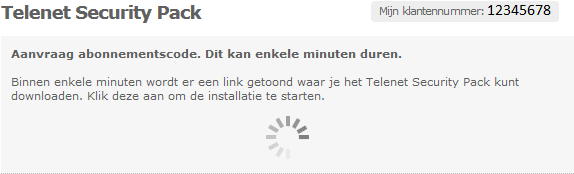
- Uw abonnementscode word aangemaakt, dit kan even duren en wacht geduldig tot onderstaand venster verschijnt.
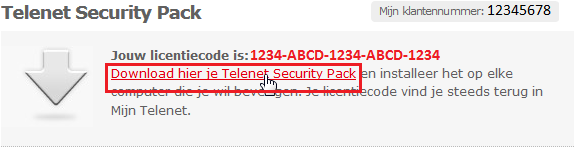
- In bovenstaand venster word u abonnementscode weergegeven.
- Kik op Download hier je Telenet Security Pack om de TelenetNetworkInstaller naar je computer te downloaden.
Belangrijk!
Mocht u momenteel een andere virusscanner op uw computer in gebruik hebben, dient u deze eerst van uw computer te verwijderen.
Voordat u dit uitvoert is het raadzaam om de beschikbaar gestelde "Uninstaller" clean-up utility te downloaden in het geval u deze nodig mocht hebben.
Een downloadlocatie samen met een beschrijving hoe de "Uninstaller" clean-up utility te gebruiken vind u hier.
Herstart na het verwijderen van een virusscanner of ander beveiligingspakket altijd tweemaal het systeem om er zeker van te zijn, dat er geen services of onderdelen van de uninstaller meer actief zijn.
- Dubbelklik op TelenetNetworkInstaller.exe om de installatiewizard te starten waarna het welkomstvenster verschijnt.
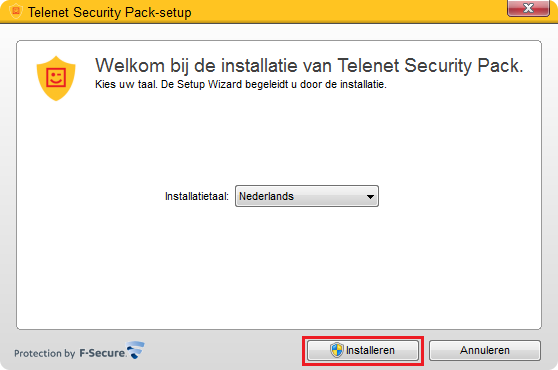
- De software detecteert automatisch de taalinstelling afhankelijk van de instellingen op uw computer.
- Klik op Installeren om met de installatie te beginnen waarna volgende venster verschijnt.
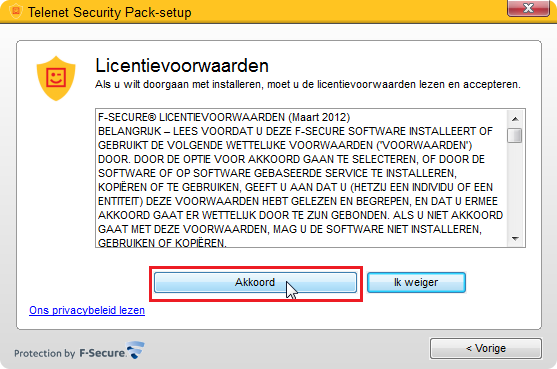
- Lees de licentievoorwaarden en klik op Akkoord om de installatie voort te zetten.
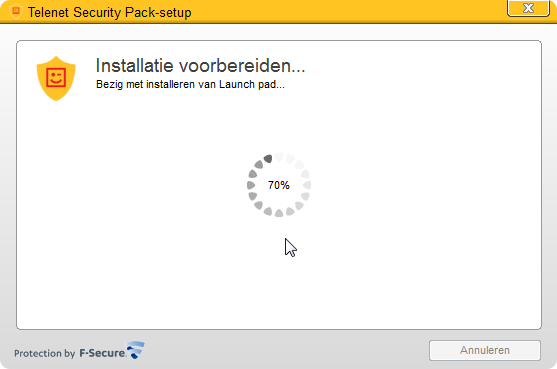
- De installatie word voorbereid en hier is geen verdere gebruikerstussenkomst vereist.
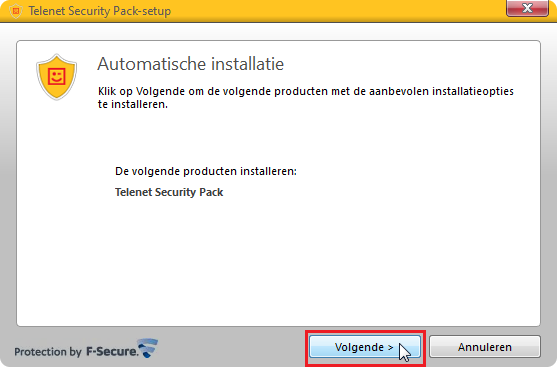
- Klik op Volgende om het Telenet Security Pack te installeren waarna volgend venster word getoond.
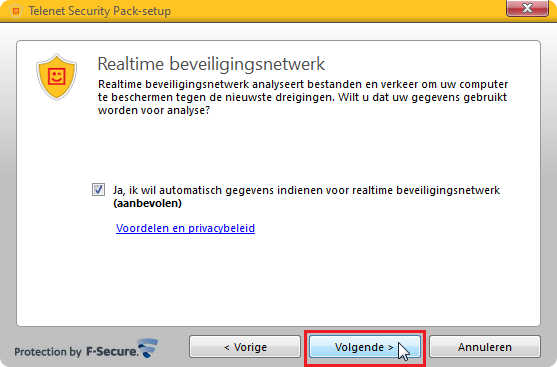
- Met het "Realtime beveiligingsnetwerk" word volledig anoniem, automatisch data ter analyse verzameld om de software te verbeteren en om sneller te kunnen reageren bij de nieuwe dreigingen.
- Deze optie staat standaard aangevinkt, indien u hier geen gebruik van wilt maken kan u deze optie uitschakelen.
- Klik op Volgende om de installatie voort te zetten.
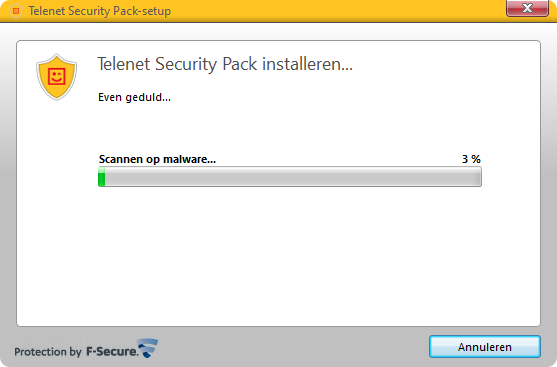
- Eerst word er gescand naar conflicterende software, andere beveiligingspakketten en malware.
- Vervolgens worden de diverse onderdelen van het Telenet Security pack naar je computer gedownload en op hun beurt geïnstalleerd.
- Als de installatie succesvol is voltooid verschijnt het volgende venster.
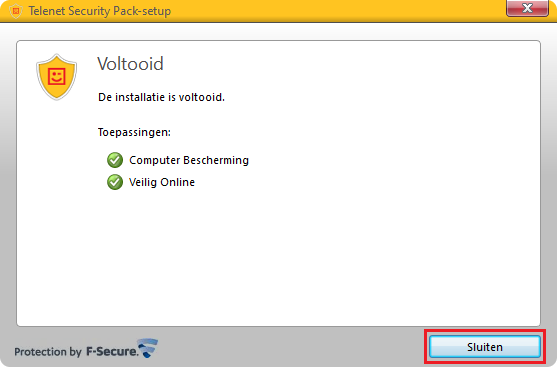
- De installatie is voltooid, klik op Sluiten om de installatiewizard te verlaten en het Telenet Launch pad verschijnt op het bureaublad.
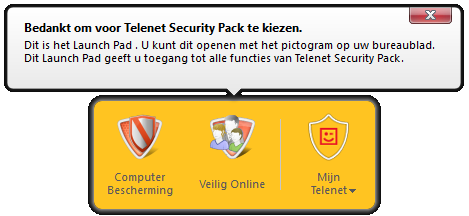
- Met behulp van het Telenet Launch pad is het mogelijk om snel en makkelijk te navigeren naar alle functies en instellingen van dit beveiligingspakket.
- Om het launch pad te openen klikt u op de snelkoppeling van het Telenet Security Pack op het bureaublad of via het Telenet-icoon in het systeemvak rechts in de taakbalk.
Mocht u vragen hebben omtrent dit onderwerp of tegen problemen aanlopen bij het installeren van het Telenet Security Pack dan kunt u voor hulp terecht
op het forum in de sectie Beveiligingssoftware › Gratis virusscanners, Betaalde virusscanners & Internet Security Pakketten.
